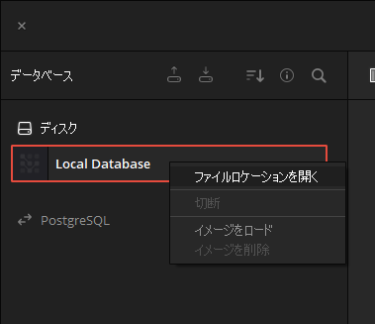Question
データベースの追加方法を教えてください。
Answer
プロジェクトマネージャを開き左上の「データベースの表示/非表示」アイコンをクリック
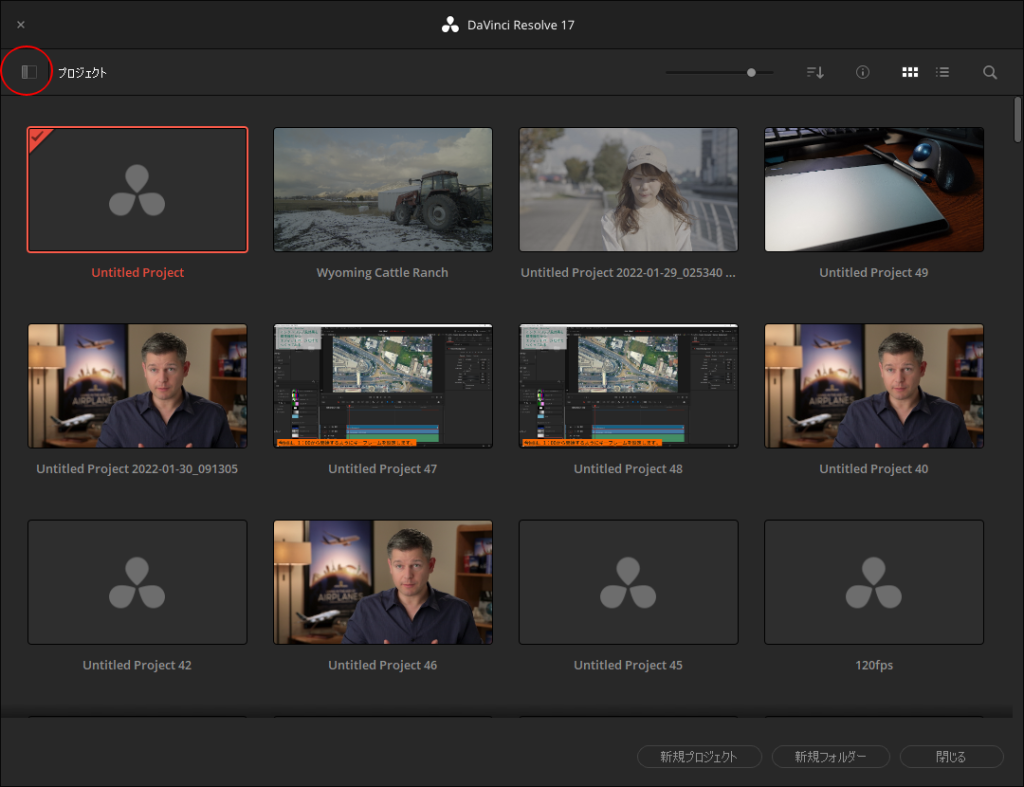
追加するデータベースの場所を指定する際の参考にするため、今のデータベースがどこにあるかを確認します。データベースを右クリックして「ファイルロケーションを開く」を選択して開く場所がデフォルトの場所になります。
Windowsでのデフォルトのデータベースの場所は「C:\Users\(ユーザー名)\AppData\Roaming\Blackmagic Design\DaVinci Resolve\Support\Resolve Disk Database」になります。
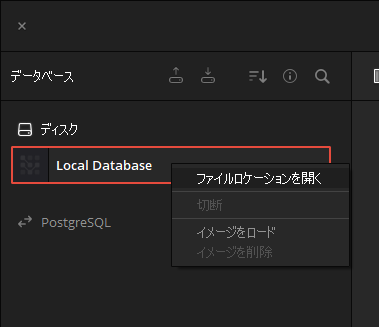
左下の<新規データベース>を選択
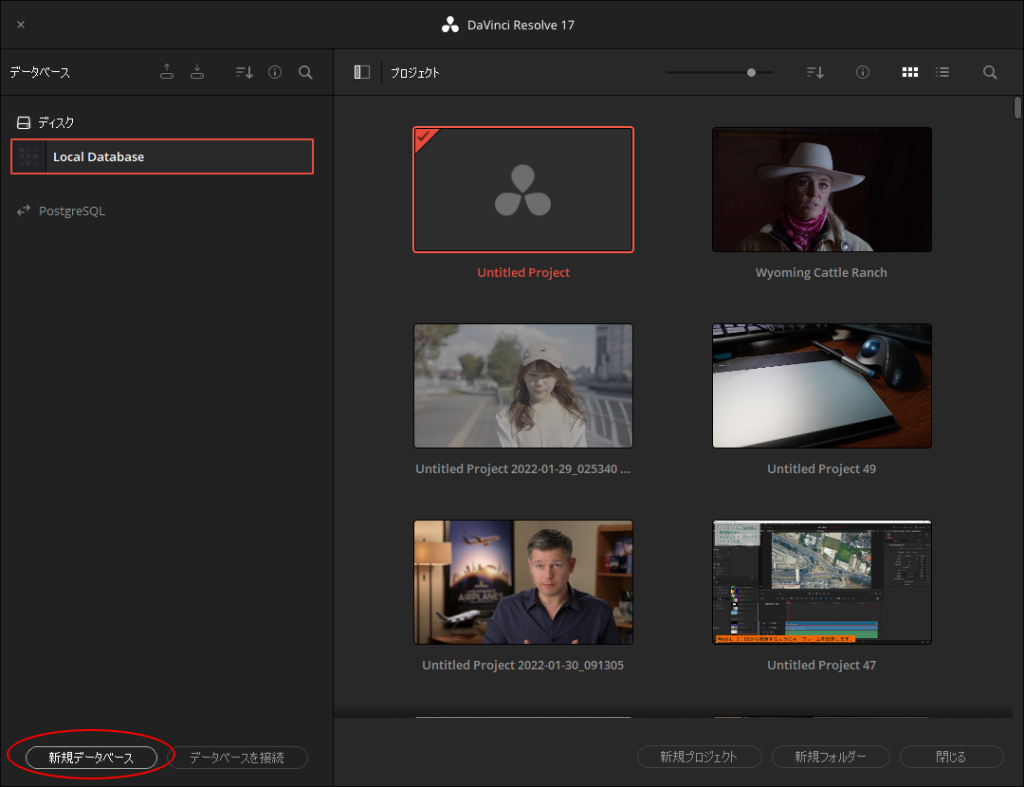
「名前」にプロジェクトマネージャ上で表示する名前と入力
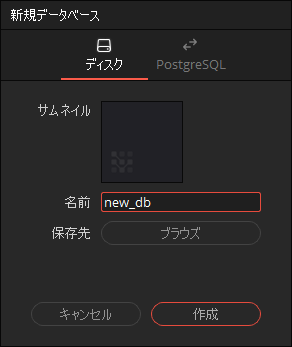
「保存先」の<ブラウズ>を選択して、データベースの保存先を選択
どこでも設定はできますが、アクセス権の問題などもあると思うので、デフォルトの場所と同じフォルダをしていするのが良いかと思います。
C:\Users\(ユーザー名)\AppData\Roaming\Blackmagic Design\DaVinci Resolve\Support\
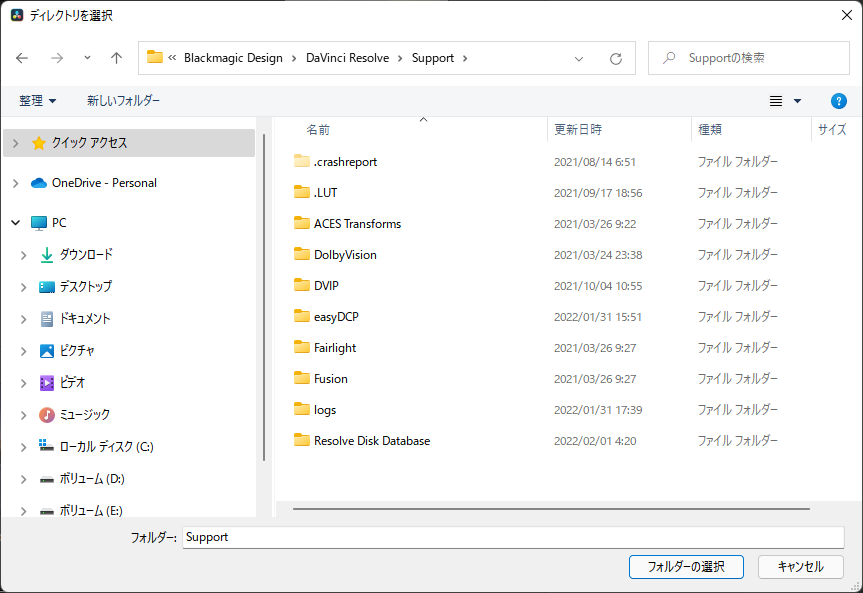
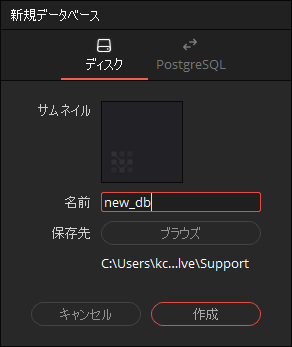
次のようにフォルダが追加され、その中にデータベースが追加されます。
(例:Resolve Disk Database 2)
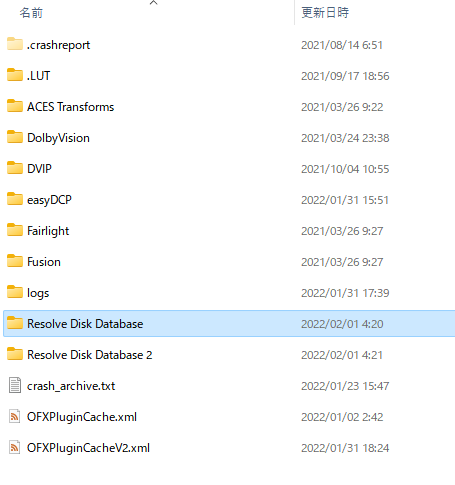
プロジェクトマネージャ上でも新しいデータベースが追加されたことが確認できます。データベース名をクリックすると利用するデータベースを切り替えることが可能です。
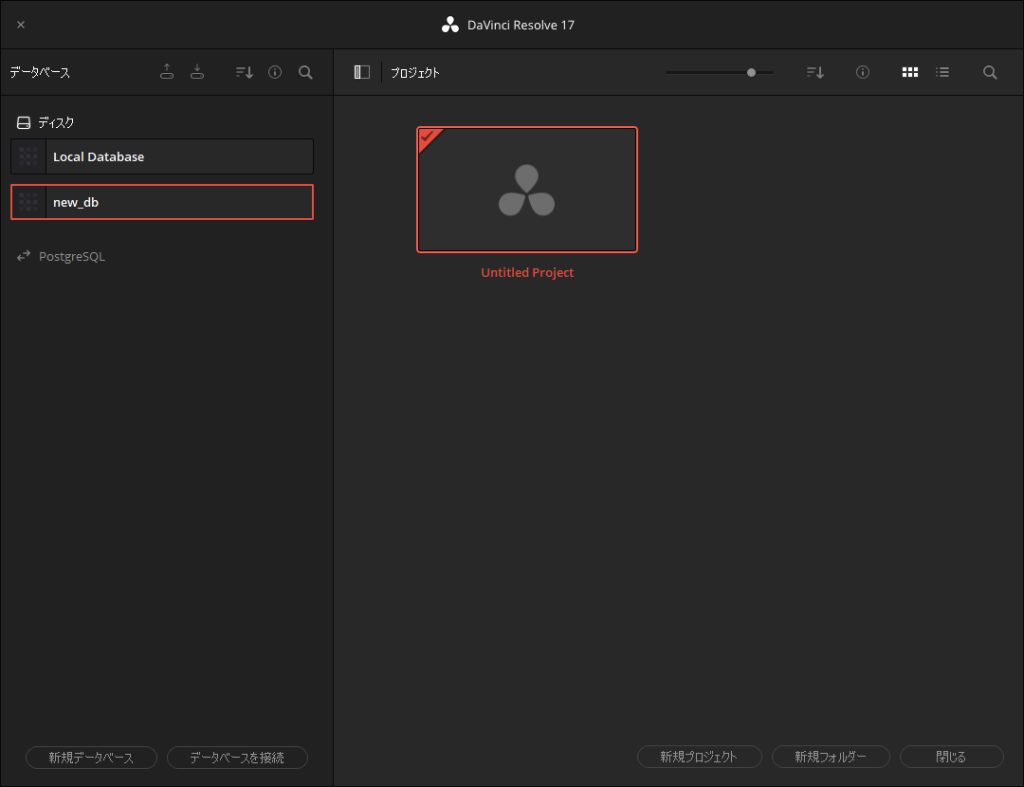
なお、DaVinci Resolveの再インストールをした際に、追加したデータベースが自動で接続されないような場合はプロジェクトマネージャの<データベースを接続>で接続するデータベースを指定して接続してください。